Desde el lanzamiento de Facebook Ads, Facebook se ha convertido en una herramienta cuasi imprescindible para marketers de todo tipo de marcas. Gracias a sus funciones de creación de audiencias, es posible segmentar las campañas para llegar exactamente al público que buscamos. Y ahora, hemos llegado un paso más allá con la nueva herramienta de Facebook para gestionar nuestros clientes potenciales: Leads Center. ¡Te contamos en qué consiste!

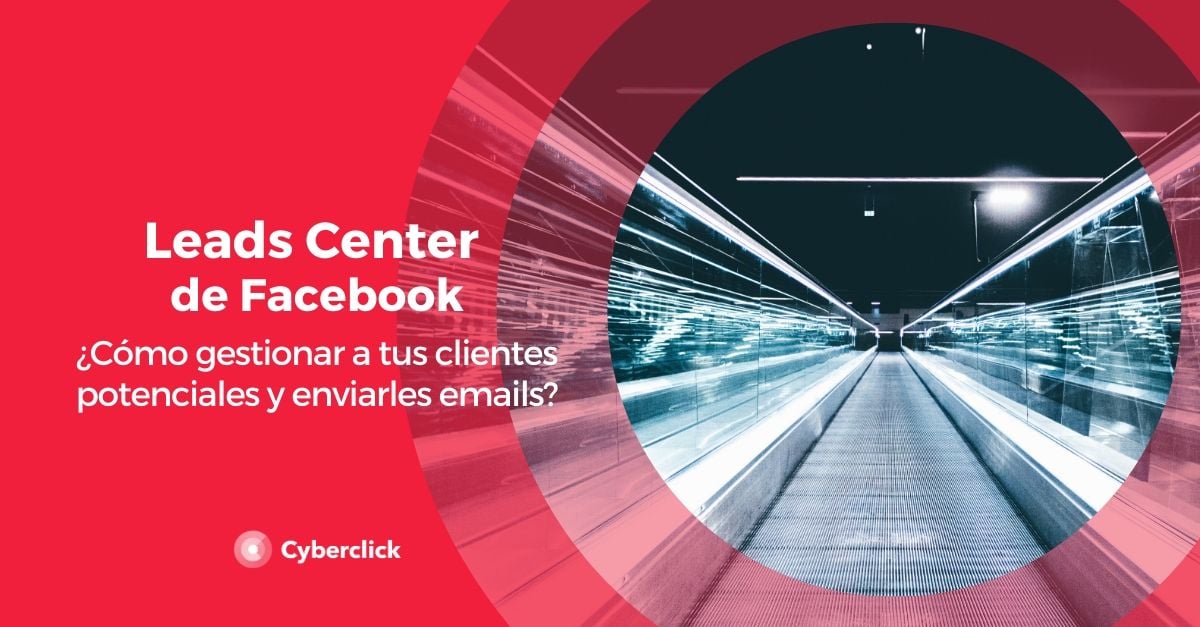
¿Qué es Leads Center?
Leads Center, llamado "centro de clientes potenciales" en español, es una nueva herramienta de Facebook para organizar y almacenar la información de contacto de tus leads. De esta manera, puedes volver a captar su atención y hacer acciones de lead nurturing directamente desde tu página de empresa en Facebook.
Hasta ahora debías conectar tu CRM con Facebook (por ejemplo Hubspot o Mailchimp) para que los leads captados con campañas con objetivo "generación de clientes potenciales" pasaran automáticamente a tu plataforma de gestión de leads y poder trabajarlos luego hacia la compra. O descargar cada pocos días un documento con los leads que se iban guardando en Facebook y subirlos manualmente al CRM. Luego, desde tu herramienta de automatización les podías mandar emails o hacerlos entrar en workflows de lead nurturing.
Pero, ya no es necesario este paso intermedio. Ahora puedes gestionar los leads desde Facebook mismo y mandarles emails desde el Leads Center.
Estas son sus principales funciones:
-
Añadir clientes potenciales manualmente, a partir de una hoja de cálculo importada o de tus campañas de anuncios con objetivo de generación de leads.
-
Administrar los contactos estableciendo recordatorios de seguimiento, asignándoles un responsable o añadiendo notas informativas.
-
Filtrar a los clientes potenciales por categoría, propietario o fecha de inclusión.
-
Enviar emails de lead nurturing directamente desde el centro de clientes potenciales.
-
Crear audiencias personalizadas o similares con tus clientes potenciales como base.
-
Importante: en estos momentos, el centro de clientes potenciales solo está disponible desde ordenadores y para marcas que ya hayan realizado campañas de generación de leads en Facebook Ads.
Cómo añadir clientes potenciales a Leads Center desde otras fuentes
Puedes crear clientes potenciales de manera manual o subiendo un archivo. Los clientes potenciales generados a partir de tus campañas de Facebook Ads se añadirán automáticamente.
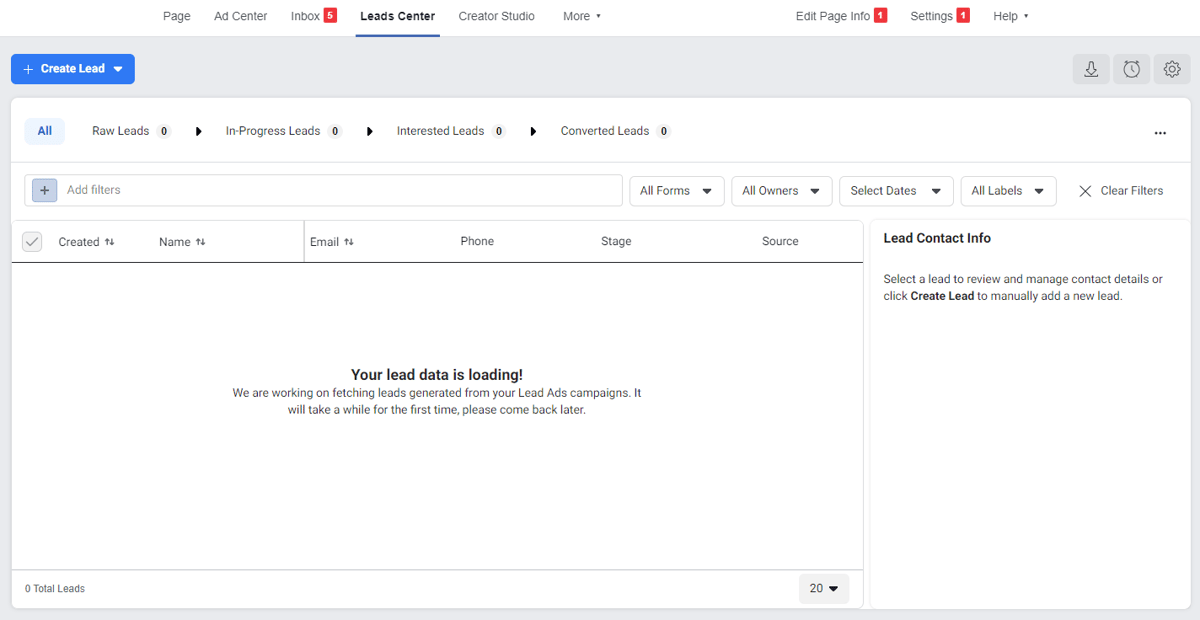
Cómo añadir clientes potenciales manualmente
-
Ve al centro de clientes potenciales.
-
Haz clic en +Crear cliente potencial (esquina superior izquierda).
-
Dale a Crear cliente potencial.
-
Escribe la información de contacto del cliente potencial y haz clic en Confirmar.
Cómo subir clientes potenciales desde un archivo
-
Ve al centro de clientes potenciales.
-
Haz clic en +Crear cliente potencial.
-
Dale a Subir clientes potenciales.
-
Haz clic en Elegir archivo y selecciona un archivo CSV, XLS o XLSX de tu ordenador.
-
Si quieres ver un archivo de ejemplo para utilizarlo como plantilla, haz clic en Descargar plantilla.
Cómo crear audiencias desde Leads Center
Puedes crear audiencias personalizadas y similares desde el centro de clientes potenciales. Para poder crear una audiencia similar, tienes que haber creado primero una personalizada.
Cómo crear una audiencia personalizada
-
Ve al centro de clientes potenciales.
-
Haz clic en Herramientas de la audiencia.
-
Haz clic en Crear audiencia personalizada.
-
Selecciona tu cuenta de Facebook Ads.
-
Ponle un nombre al grupo o selecciona uno de los recomendados.
-
Añade a los clientes potenciales que quieras desde Otros clientes potenciales.
-
Haz clic en Vista previa y, si estás conforme con el resultado, dale a Crear.
Cómo crear una audiencia similar
-
Ve a Herramientas de la audiencia y haz clic en Crear audiencia similar.
-
Selecciona tu cuenta de Facebook Ads.
-
Ponle un nombre al grupo o selecciona uno de los recomendados.
-
Añade a los clientes potenciales que quieras desde Otros clientes potenciales.
-
Selecciona la ubicación y el tamaño de la audiencia (entre el 1 y el 10% de las personas más similares a la audiencia de origen).
-
Haz clic en Vista previa y, si estás conforme con el resultado, dale a Crear.
Google Ads & Microsoft Ads Specialist en Cyberclick. Graduada en Marketing, Sofía cuenta con más de 5 años de experiencia gestionando campañas internacionales de Google Ads y Social Ads en cualquier fase del embudo de conversión.
Google Ads & Microsoft Ads Specialist at Cyberclick. Graduated with a degree in Marketing. She has more than 5 years of experience managing international campaigns across the funnel for both Google Ads and Social Ads strategies.


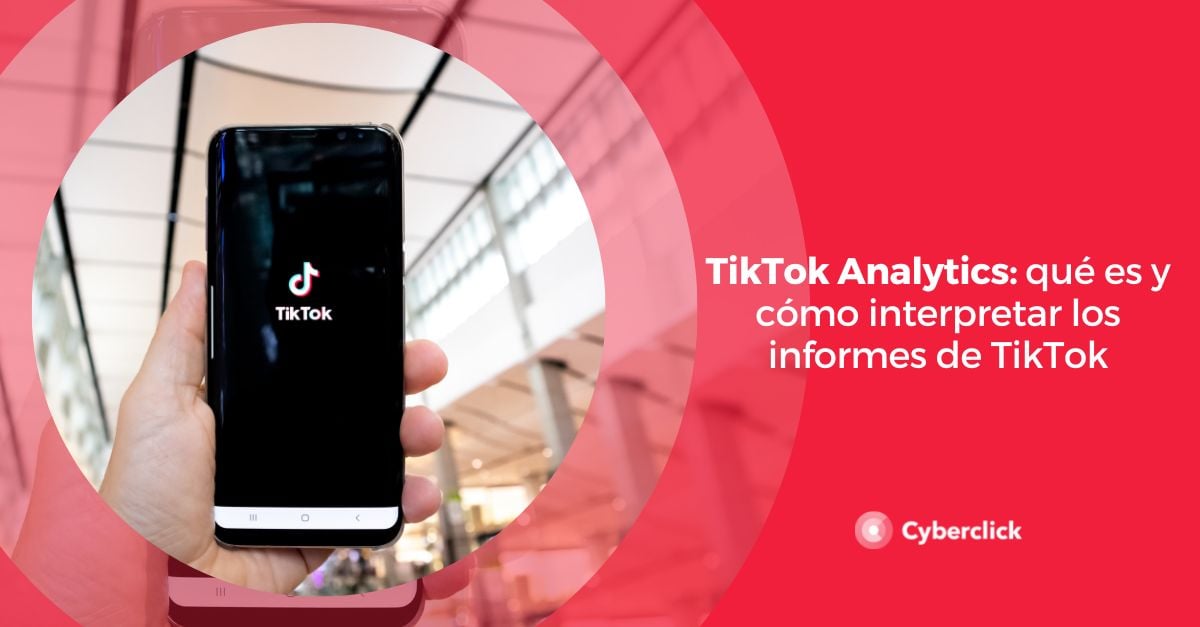
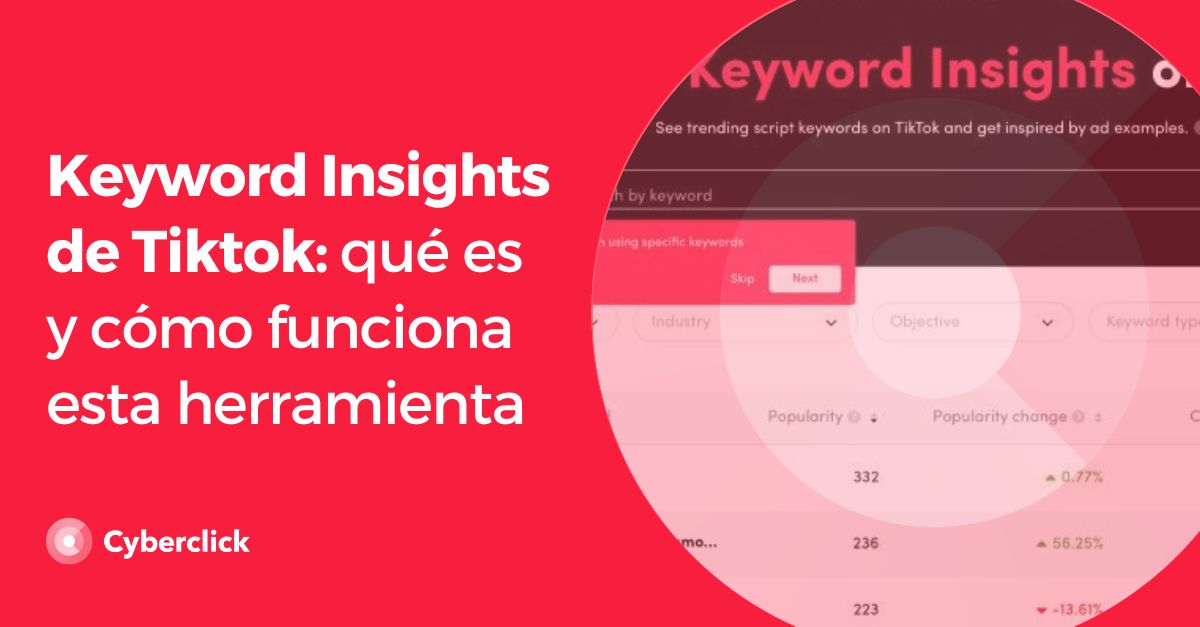

Deja tu comentario y únete a la conversación